word页眉页脚每页不同怎么设置?word页眉页脚每页不同设置图文教程
时间:2022-11-12作者:未知来源:三度网教程人气:
- 本站电脑知识提供应用软件知识,计算机网络软件知识,计算机系统工具知识,电脑配置知识,电脑故障排除和电脑常识大全,帮助您更好的学习电脑!不为别的,只因有共同的爱好,为软件和互联网发展出一分力!
word页眉页脚每页不同怎么设置?大家可以参考下文步骤来进行word页眉页脚每页不同设置,我们都希望自己的word文档看起来很高端,那么不同也是页眉页脚也不同效果就很好,一起来看看吧。
,①将鼠标定位到每一页的页尾处,然后单击进入“页面布局”选项卡,在“页面设置”选项组中单击“分隔符”选择“下一页”;
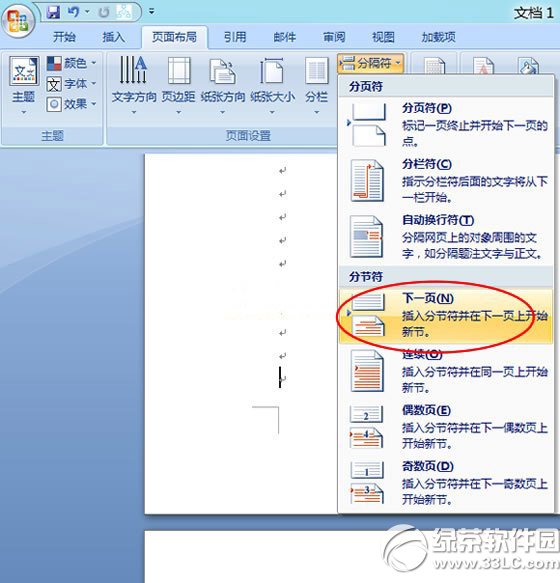
②然后在下一页中双击页眉处,进入页眉编辑状态,然后单击取消“链接到前一条页眉”;
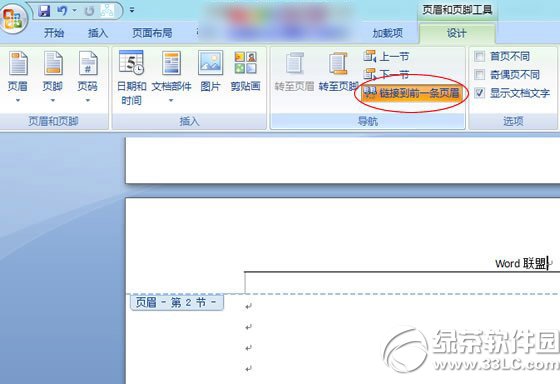
③此时,当你修改第二页的页眉时候,第一页页眉就不会变动了,但是从第二页开始的页眉还需要你一个一个的这样去设置才行。
太平洋下载网
word页眉横线怎么添加?word添加页眉横线步骤
word页眉横线怎么去掉?word去掉页眉横线步骤学习教程快速掌握从入门到精通的电脑知识